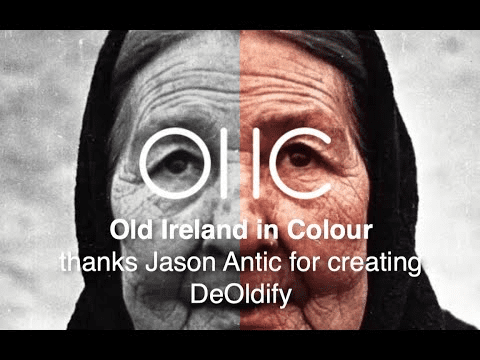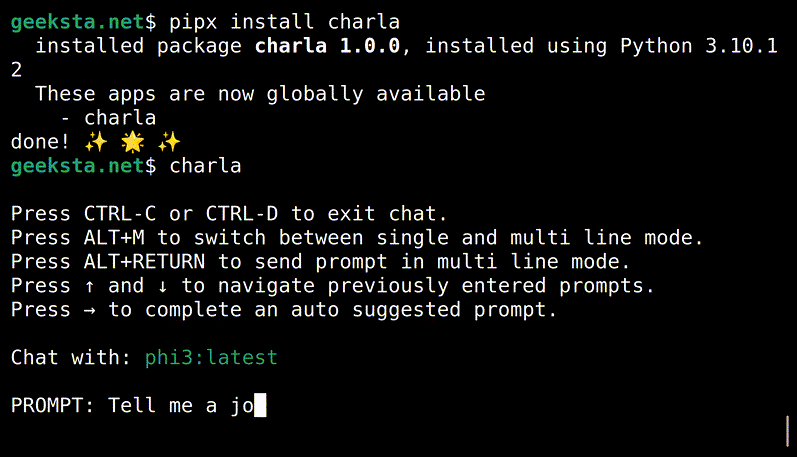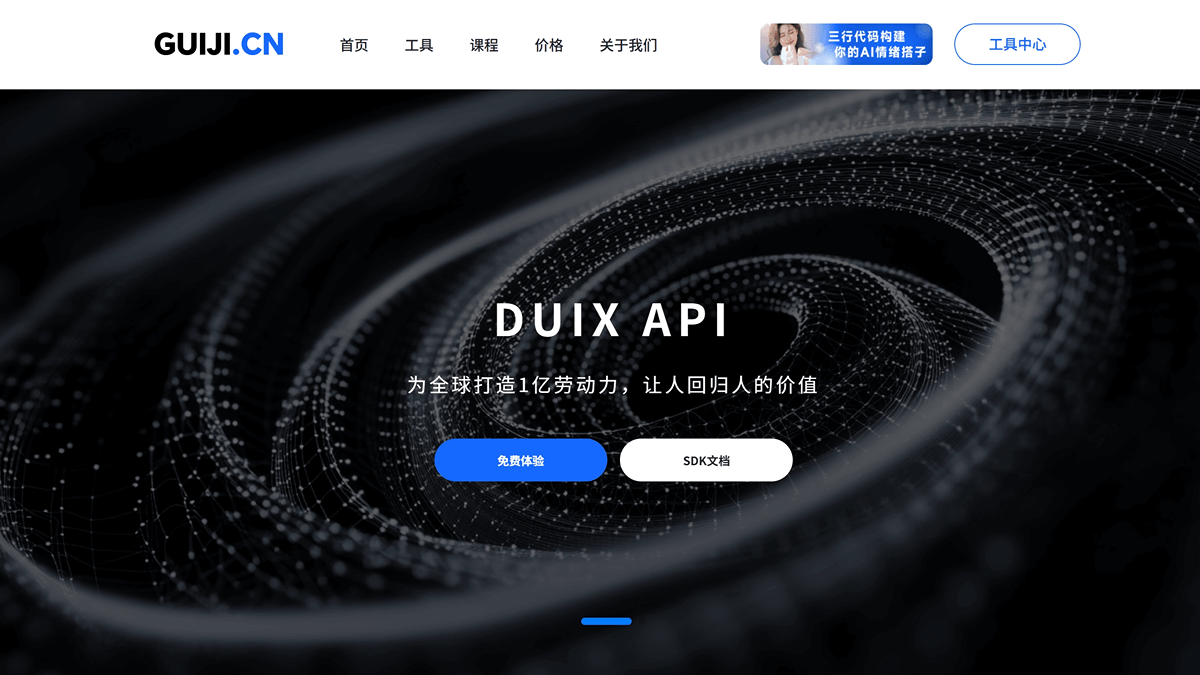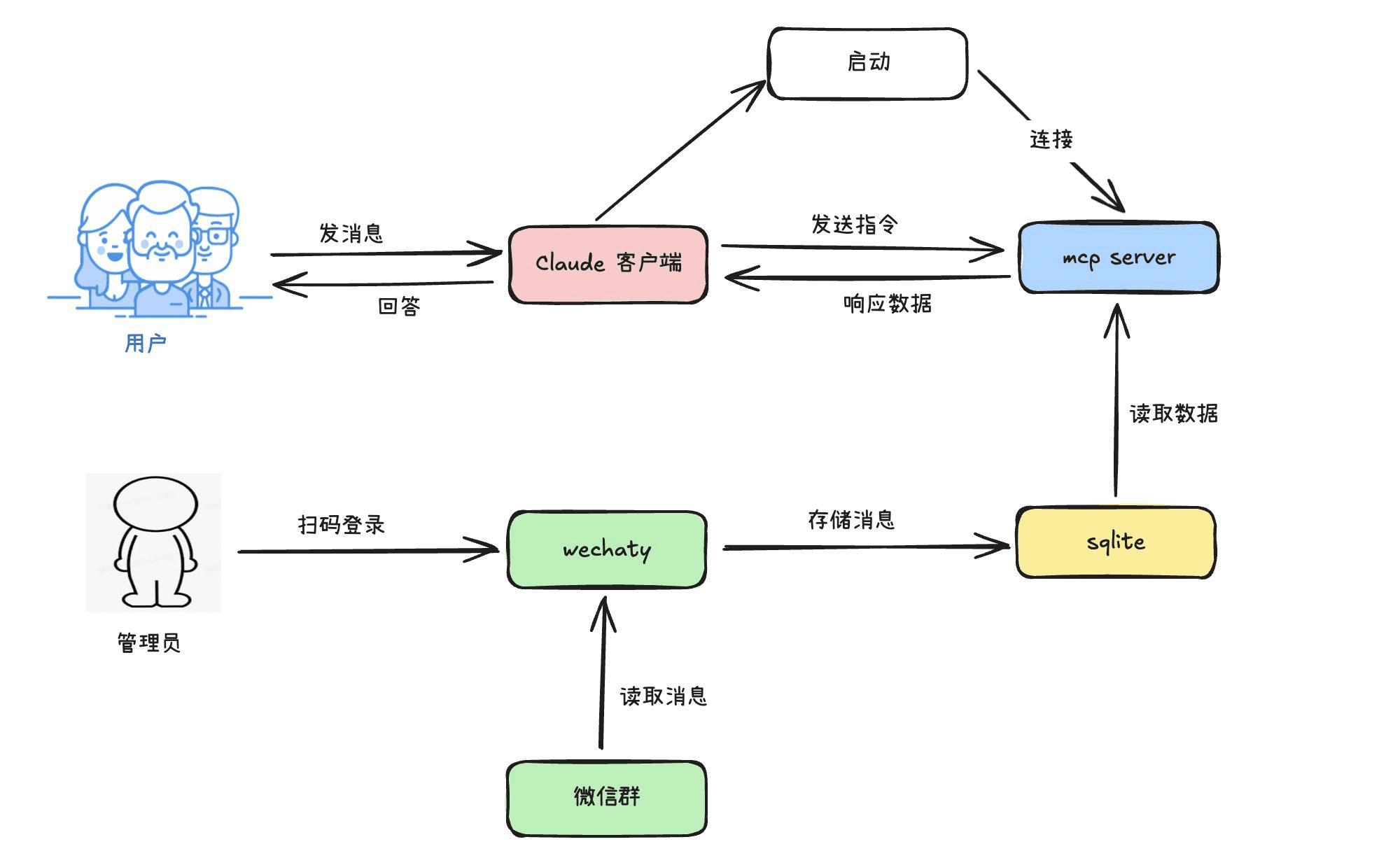综合介绍
Fenn是一个专为Mac用户设计的本地文件搜索工具。它利用AI技术,能快速搜索电脑里的各种文件,比如PDF、Word文档、视频、音频等。Fenn最大的特点是所有操作都在本地完成,不需要联网,也不会把文件上传到云端,确保用户隐私安全。它比Mac自带的Spotlight更强大,可以识别文件内容,比如视频片段、图片文字等。Fenn适合需要高效管理文件的人群,尤其是那些文件多到找不下的Mac用户。
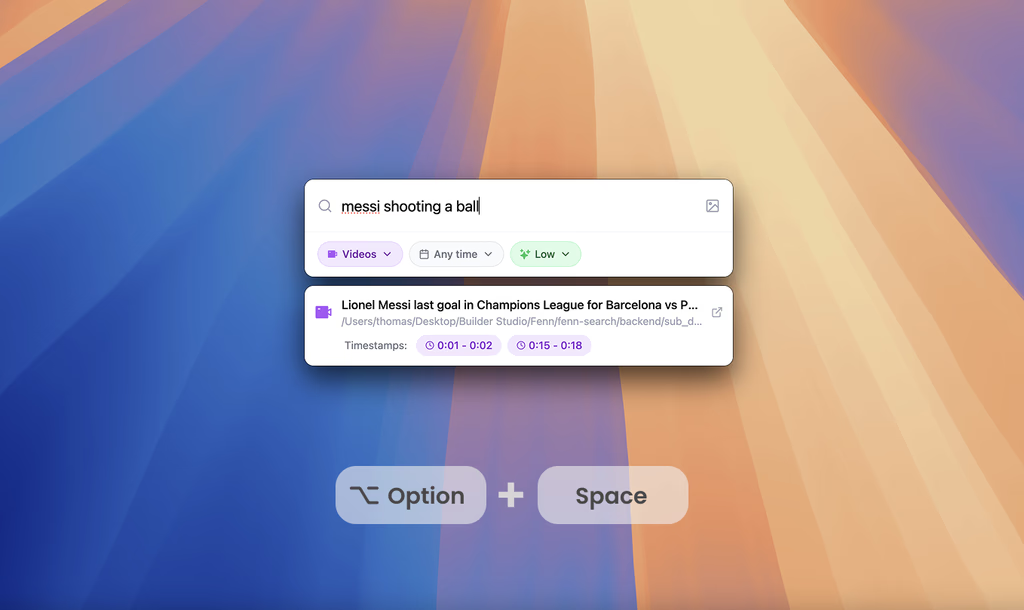
功能列表
- AI驱动的本地搜索:通过AI技术,快速定位文件内容,不只限于文件名搜索。
- 支持多种文件格式:能搜索PDF、Word、视频、音频、图片等文件,甚至能识别图片里的文字。
- 完全本地运行:无需联网,数据不上传云端,保护用户隐私。
- 视觉与语义理解:不仅找文件,还能理解文件内容,比如视频中的某个场景。
- 专为苹果芯片优化:在M1及以上芯片的Mac上运行更流畅,速度更快。
- 自定义索引范围:用户可以选择哪些文件夹需要搜索,哪些不需要。
使用帮助
安装流程
- 访问官网下载
打开浏览器,进入Fenn官方网站。点击首页的“Get Fenn today”按钮,页面会跳转到下载区域。选择适合你Mac系统的版本(通常会自动检测),点击下载。下载文件是一个.dmg格式的安装包,大小大约几十MB,具体取决于版本。 - 安装Fenn
下载完成后,双击.dmg文件,系统会弹出一个安装窗口。把Fenn图标拖到“应用程序”文件夹图标上,等待几秒钟,安装就完成了。如果Mac提示“来自身份不明的开发者”,请右键点击.dmg文件,选择“打开”,然后在弹窗中点击“允许”。 - 首次启动
打开“应用程序”文件夹,找到Fenn,双击启动。第一次运行时,Fenn会请求访问你的文件权限。点击“允许”,让它扫描你的电脑文件。接着,Fenn会让你选择要索引的文件夹,默认是整个硬盘,但你可以手动取消一些不想搜索的区域,比如“下载”文件夹。
如何使用主要功能
搜索文件
启动Fenn后,界面上有一个搜索框。直接输入你想找的内容,比如“2024年合同”或“猫咪视频”。几秒钟内,Fenn会列出所有匹配结果。结果不仅包括文件名,还会显示文件内容的预览,比如PDF的某页文字或视频的某个画面。点击结果,就能直接打开文件。
识别图片和视频内容
如果你要找一张图片里的文字,比如一张发票上的号码,直接在搜索框输入“发票号码”。Fenn会扫描所有图片,找出包含这个词的文件。如果你想找视频里的某个场景,比如“演讲开头”,输入关键词,Fenn会定位到视频的具体时间点,点击就能播放。
设置索引范围
想让搜索更快,可以限制Fenn的搜索范围。点击界面右上角的设置图标,选择“索引管理”。在这里,你能看到当前索引的文件夹列表。取消勾选不需要的文件夹,比如“系统文件”,然后点击“更新索引”。更新过程可能需要几分钟,取决于文件数量。
操作流程详解
- 日常搜索:打开Fenn,输入关键词,等待结果,点击打开文件,整个过程不超过10秒。
- 高级搜索:在搜索框前加限定词,比如
pdf:合同只搜PDF文件,或video:旅行只搜视频。Fenn会自动过滤其他类型。 - 隐私管理:Fenn默认不联网,但你可以在设置里检查“网络状态”,确保一直是“离线”。如果误删索引,可以在“设置-恢复默认”里重建。
- 性能优化:在M1或M2芯片的Mac上,Fenn会自动启用硬件加速。如果感觉卡顿,检查电脑存储空间是否不足,Fenn需要至少1GB空闲空间运行顺畅。
Fenn的操作很简单,但功能强大。初次使用时,建议花几分钟熟悉界面,尤其是设置索引范围,能大大提高效率。搜索时,关键词越具体,结果越精准。如果有问题,可以在官网的帮助页面查看常见解答。
应用场景
- 整理工作文档
你是一个设计师,电脑里有几千个设计稿PDF和图片。想找某份合同,直接输入“合同编号”,Fenn几秒钟就能找到,不用翻文件夹。 - 查找学习资料
你是学生,硬盘里有很多课堂视频和笔记。输入“线性代数讲解”,Fenn会定位到相关视频的具体片段,省去手动快进的时间。 - 管理个人影音
你喜欢拍视频,素材堆满硬盘。输入“2023年生日派对”,Fenn能找到那天拍的所有视频和照片,甚至挑出有蛋糕的画面。
QA
- Fenn需要联网吗?
不需要。Fenn完全在本地运行,所有数据都留在你的Mac上,不上传任何云端。 - 支持哪些Mac系统?
Fenn支持macOS 11(Big Sur)及以上版本,最佳体验在M1、M2芯片的Mac上。 - 搜索速度慢怎么办?
检查索引范围是否太大,减少不必要的文件夹。确保硬盘有足够空间,清理垃圾文件也能提速。 - 能搜加密文件吗?
不能。Fenn无法读取加密或受密码保护的文件内容,只能看到文件名。
© 版权声明
文章版权归 AI分享圈 所有,未经允许请勿转载。
相关文章

暂无评论...